来源:www.uzhushou.cn 时间:2017-08-05 13:15
华硕x555笔记本是一款不错的家庭娱乐笔记本电脑,这款电脑采用了英特尔四代处理器,支持instant on 2秒瞬间唤醒功能以及经典时尚的同心圆设计,那么这款华硕x555笔记本怎么安装win8系统呢?下面为大家带来华硕安装win8系统教程。

安装win8系统步骤:
1、制作一个最新版u助手u盘启动盘,根据开机画面提示,重启电脑按开机启动热键f2引导u盘启动,然后进入u助手主菜单界面,选择运行win8pe菜单并回车,如图所示:
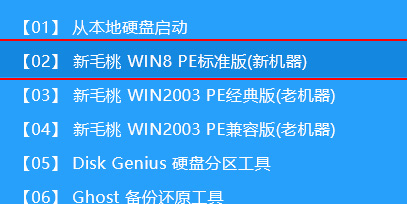
2、在u助手pe装机工具中选择win8镜像安装在c盘中,点击确定,如图所示:
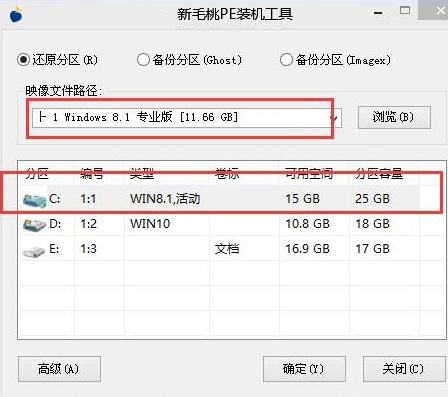
3、在还原提醒框中勾选复选框“完成后重启”,点击确定,如图所示:

4、还原后重启电脑,然后进行程序安装,等待安装完成,如图所示:
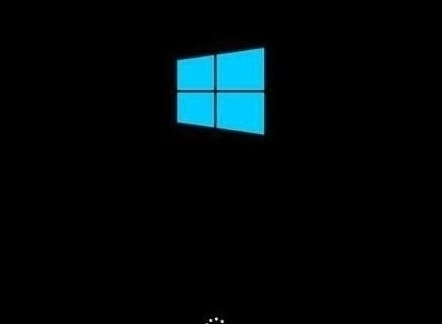
5、程序安装完成后进行系统设置,设置完成就可以使用win8系统了。如图所示:
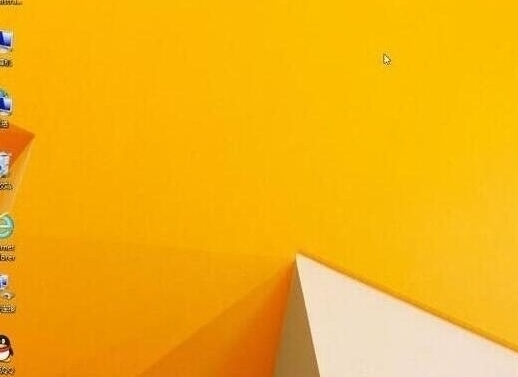
华硕x555笔记本安装win8系统的详细操作方法就为大家分享到这里了,安装方法很简单,不知道怎么安装的用户可以参考本篇教程为自己的电脑进行安装哦。
责任编辑:u助手:http://www.uzhushou.cn